Jak usunąć znak wodny za pomocą Pixlr i najlepszych alternatyw do użycia
Pixlr to edytor obrazów, którego możesz użyć, aby Twój obraz wyglądał lepiej niż kiedykolwiek. Użyj swojej wyobraźni, aby zmienić swój nudny obraz w coś niezwykłego dzięki Pixlr. To narzędzie jest dostępne online, ale jeśli jesteś użytkownikiem mobilnym, możesz spróbować użyć jego edycji obrazu i cieszyć się najdelikatniejszymi funkcjami edycji. Jednak w Internecie krążą pytania, czy Pixlr pozostawia znak wodny na edytowanym obrazie, ponieważ jest bezpłatny. Funkcje, które zapewnia, są powszechnie spotykane w profesjonalnych narzędziach. Aby wszystko wyjaśnić, musisz przeczytać poniższe informacje, aby dowiedzieć się, czy tak jest i jak usuń znak wodny Pixlr.
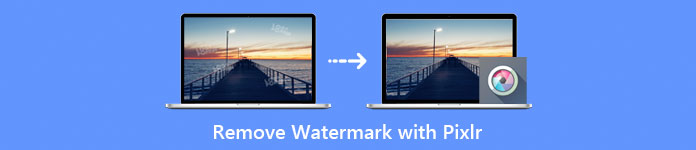
Część 1. Czy Pixlr zawiera znak wodny?
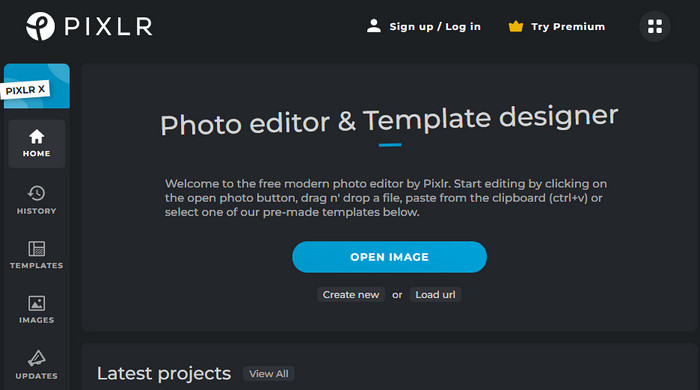
Dzięki takiemu edytorowi obrazów nie musisz się martwić o znak wodny obrazu, ponieważ Pixlr może usunąć znak wodny z obrazu. Podobnie jak skuteczny środek do usuwania znaków wodnych, Pixlr może z łatwością wykonać tę samą pracę w Internecie. Dzięki szerokiemu wsparciu zapewnia różne platformy graficzne; tutaj możesz przesłać prawie dowolny format obrazu, aby edytować lub usunąć znak wodny. Odpowiedzmy więc na pytanie, czy pozostawia znak wodny na obrazie, jeśli używasz Pixlr, a odpowiedź brzmi nie, nie stosuje znaku wodnego na końcu obrazu wyjściowego po użyciu tego edytora obrazów online.
Mimo że jest darmowy, próbowaliśmy już z niego korzystać i jak mówimy, nie pozostawia na nim znaku wodnego. Ale czy wiesz, że możesz usunąć znak wodny za pomocą Pixlr? Aby pomóc Ci użyć tego narzędzia do usunięcia znaku wodnego, możesz postępować zgodnie z samouczkiem, który dodaliśmy tutaj.
Krok 1. Otwórz edytor online; możesz wyszukać jego nazwę w ulubionej przeglądarce.
Krok 2. Aby przesłać obraz ze znakiem wodnym, kliknij Załaduj obrazek.
Krok 3. W funkcjach edycji po lewej stronie kliknij Retusz i otwórz Pieczęć klona.
Krok 4. Kliknij znak wodny za pomocą stempla klonu i możesz przeciągnąć narzędzie na znak wodny.
Krok 5. Kliknij Zapisz, aby obraz bez znaku wodnego, jeśli skończysz.
Część 2. Jak usunąć znak wodny Pixlr, korzystając z najlepszych alternatyw na rynku?
Bezpłatne narzędzie do usuwania znaków wodnych FVC online
Jeśli nie jesteś zadowolony z tego, co daje Pixlr, spróbuj użyć Bezpłatne narzędzie do usuwania znaków wodnych FVC online ponieważ zapewnia najlepsze funkcje usuwania znaków wodnych za darmo. To narzędzie daje Ci przewagę w usuwaniu obszaru ze znakiem wodnym na obrazie bez pozostawiania na nim rozmytego znaku lub jakichkolwiek śladów. Mimo że to narzędzie jest dostępne online, jego wyniki dotyczące usuwania znaku wodnego z obrazu są idealne w porównaniu z innymi narzędziami do usuwania znaków wodnych w Internecie lub offline, których możesz użyć. Zamiast używać drogiego narzędzia do usuwania znaków wodnych i przejść do kolejnego etapu pobierania, dlaczego nie spróbujesz tego użyć? Pokażemy Ci, jak usunąć znak wodny za pomocą alternatywy Pixlr do usuwania znaku wodnego.
Krok 1. Otwórz narzędzie internetowe, klikając to połączyć; przejdzie bezpośrednio na oficjalną stronę programu do usuwania znaków wodnych.
Krok 2. Kliknij Załaduj obrazeki spójrz na obraz ze znakiem wodnym na lokalnym dysku; kliknij plik raz i naciśnij otwarty aby przesłać go pomyślnie.
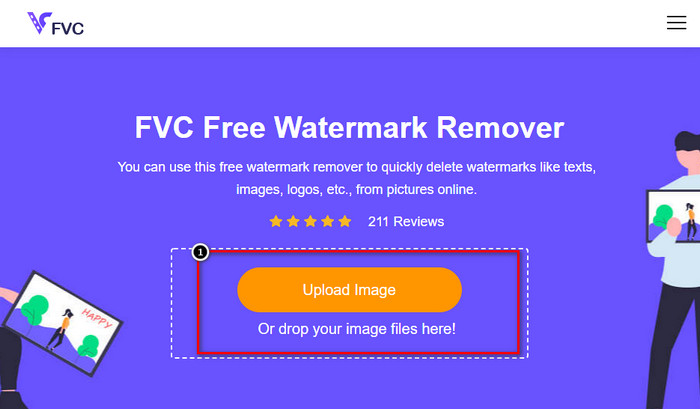
Krok 3. Po zakończeniu przesyłania pliku kliknij narzędzie, którego chcesz użyć, aby usunąć znak wodny; dostępnych jest kilka opcji, z których możesz korzystać bezpłatnie. Atrakcja znak wodny za pomocą wybranego narzędzia.
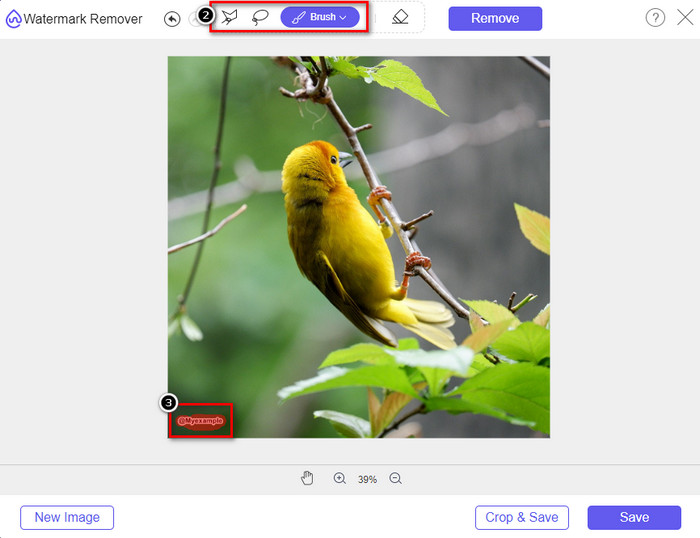
Krok 4. Po podświetleniu znaku wodnego na obrazie naciśnij Usunąć aby usunąć znak wodny i zobaczyć, jak skuteczne jest narzędzie w usuwaniu znaku wodnego.
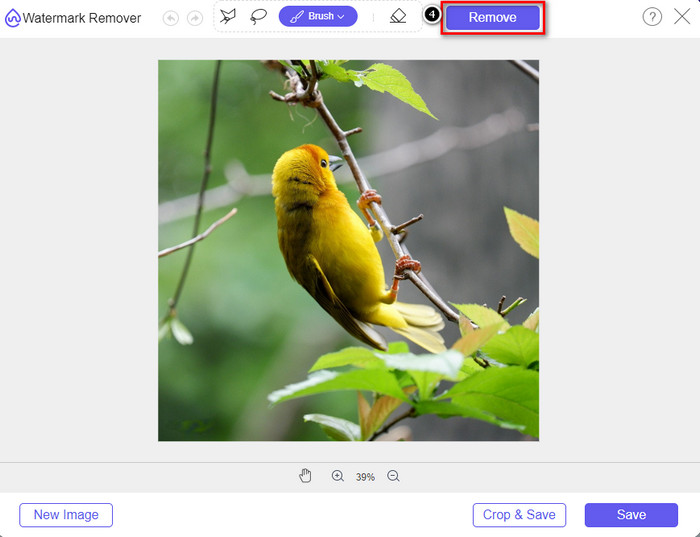
Krok 5. Aby zapisać wynik, kliknij Ściągnij, a plik zostanie automatycznie zapisany na dysku lokalnym.
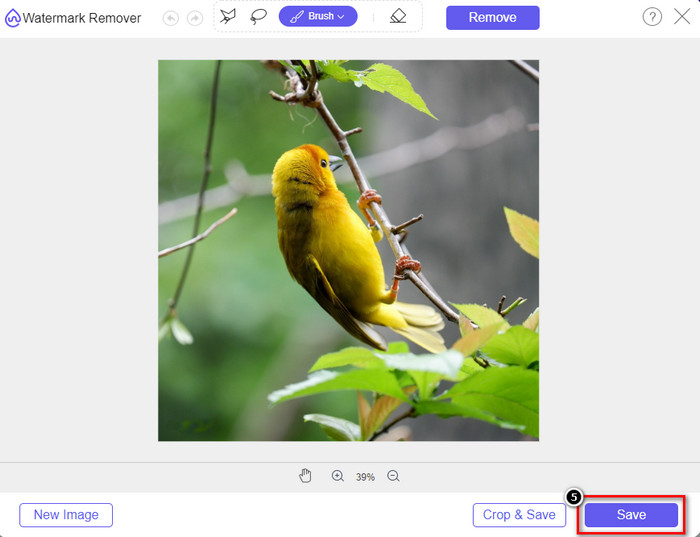
Photoshop
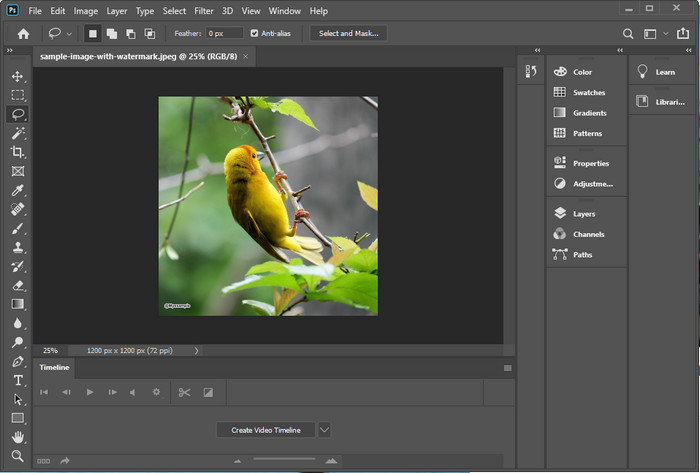
Photoshop to dobrze znany, wytrzymały edytor zdjęć, którego można używać, a także skutecznie i profesjonalnie usuwa znak wodny z obrazów. Jego funkcja w usuwaniu znaku wodnego jest wyjątkowa. Jest to zdecydowanie największy spośród najbardziej fantastycznych środków do usuwania znaków wodnych, których możesz użyć, a wszystko to dzięki funkcjom i funkcjom, które zapewnia mu Adobe. Mimo to w niektórych przypadkach narzędzie jest trudne do zarządzania, zwłaszcza dla nowych użytkowników. Jeśli chodzi o usuwanie znaków wodnych, narzędzie może być zbyt trudne do obsługi tego rodzaju zadania.
Ale jeśli masz to narzędzie na pulpicie i szukasz sposobu na usunięcie znaku wodnego Pixlr, możesz postępować zgodnie z instrukcjami.
Krok 1. Pobierz oprogramowanie na oficjalną stronę Adobe. Uprzejmie nie pobieraj na żadnej stronie internetowej innej firmy, ponieważ może to spowodować uszkodzenie komputera.
Krok 2. Uruchom oprogramowanie i kliknij Plik, następnie otwarty; wybierz obraz ze znakiem wodnym zapisanym na pulpicie.
Krok 3. Kliknij Magiczna różdżka przy funkcjach edycji dostępnych po lewej stronie, a następnie powiększ obszar ze znakiem wodnym i kliknij znak wodny.
Krok 4. W powyższej sekcji kliknij Edytować, a następnie otwórz Wypełnianie z uwzględnieniem treści.
Krok 5. Tak proste, że będziesz mieć obraz bez znaku wodnego za pomocą profesjonalnego edytora obrazów.
Związane z:
Część 3. Często zadawane pytania dotyczące usuwania znaku wodnego Pixlr
Czy mogę dodać tekstowy znak wodny za pomocą Pixlr?
Tak, możesz. Dzięki Pixlr możesz dodać tekstowy znak wodny do swoich obrazów, jeśli chcesz. Otwórz witrynę, kliknij Pixlr X i prześlij obraz, do którego chcesz dodać znak wodny. Kliknij ikonę Tekst, a następnie kliknij Dodaj nowy tekst. Wpisz tekstowy znak wodny, który chcesz dodać, umieść go i kliknij Zapisz.
Jak dodać logo za pomocą Pixlr?
Otwórz witrynę Pixlr, wybierz Pixlr X z dostępnych opcji i prześlij obraz, do którego chcesz dodać znak wodny. Naciśnij przycisk Dodaj elementy/obraz po lewej stronie i kliknij Dodaj multimedia, aby przesłać logo, które chcesz umieścić na obrazie, który posiadasz. Umieść prawidłowo znak wodny na obrazie, a następnie kliknij Zapisz, aby wyeksportować obraz z używanym logo.
Czy Pixlr ma wersję na komputery stacjonarne?
Tak, Pixlr ma wersję komputerową i wersję mobilną, którą możesz pobrać. Jednak wersja obsługiwana przez to narzędzie to Windows i obecnie nie jest obsługiwana w wersji na komputery Mac, ale możesz korzystać z narzędzia w systemie iOS. Możesz pobrać Pixlr E, X lub oba.
Wniosek
W końcu, dzięki opisanym tutaj sposobom, możesz usunąć znaki wodne za pomocą Pixlr i najlepszych alternatyw, których możesz użyć w Internecie lub pobrać na pulpit. Możesz postępować zgodnie z powyższymi samouczkami po wybraniu narzędzia, którego chcesz użyć. Zapewniamy, że jeśli zastosujesz się do poniższego samouczka, możesz pożegnać się ze znakiem wodnym na swoim obrazie. Więc co myślisz o informacjach, które tutaj napisaliśmy? Jeśli chcesz przeczytać więcej informacji na różne tematy, kliknij poniższe artykuły, które pomogą Ci w łatwym rozwiązaniu różnych problemów.



 Video Converter Ultimate
Video Converter Ultimate Nagrywarka ekranu
Nagrywarka ekranu



